Im heutigen digitalen Zeitalter gibt es Video- und Audiodateien in verschiedenen Formaten, jedes mit seinen einzigartigen Funktionen und Vorteilen. Bezüglich der Kompatibilität können einige Formate jedoch Probleme bereiten, insbesondere beim Abspielen von Multimediadateien auf verschiedenen Geräten oder Plattformen. Eine häufige Hürde ist die Konvertierung MKV zu AAC Format, das eine optimierte Lösung für die Audiotranskodierung bietet.
Ziel dieses Artikels ist es, den Prozess der Konvertierung von MKV-Dateien in AAC zu entmystifizieren und zu diskutieren Tools zur Audiokonvertierung Wir werden es verwenden, damit Sie auf einer Vielzahl von Geräten hochwertige Audioqualität genießen können. Egal, ob Sie ein begeisterter Medienliebhaber oder ein professioneller Content-Ersteller sind, diese Schritt-für-Schritt-Anleitung vermittelt Ihnen das Wissen, um die Audiokompatibilität einfach zu optimieren. Tauchen Sie ein in die Welt der Konvertierung von MKV in AAC und ermöglichen Sie ein nahtloses Audioerlebnis auf verschiedenen Plattformen.
Inhalte: Teil 1. Grundlegende Informationen zu MKV und AACTeil 2. Bester MKV-zu-AAC-Konverter für Mac oder WindowsTeil 3. Kostenloser MKV-zu-AAC-Konverter onlineTeil 4. Fazit
Teil 1. Grundlegende Informationen zu MKV und AAC
MKV (Matroska) und AAC (Advanced Audio Coding) sind zwei weit verbreitete Formate in der Multimedia-Welt. Bei der Konvertierung von MKV in AAC ist es von entscheidender Bedeutung, ihre Eigenschaften und Funktionen zu verstehen.
MKV, entwickelt von der gemeinnützigen Organisation Matroska, ist ein Open-Source-Containerformat, das für seine Flexibilität beim Speichern von Audio-, Video- und Untertitelspuren in einer einzigen Datei bekannt ist. Es unterstützt eine Vielzahl von Codecs und Funktionen und ist daher bei Video-Enthusiasten und Content-Erstellern beliebt. Mit der Fähigkeit zu halten mehrere AudiospurenMKV ermöglicht verschiedene Sprachoptionen und unterschiedliche Audioqualitäten innerhalb einer einzigen Datei.
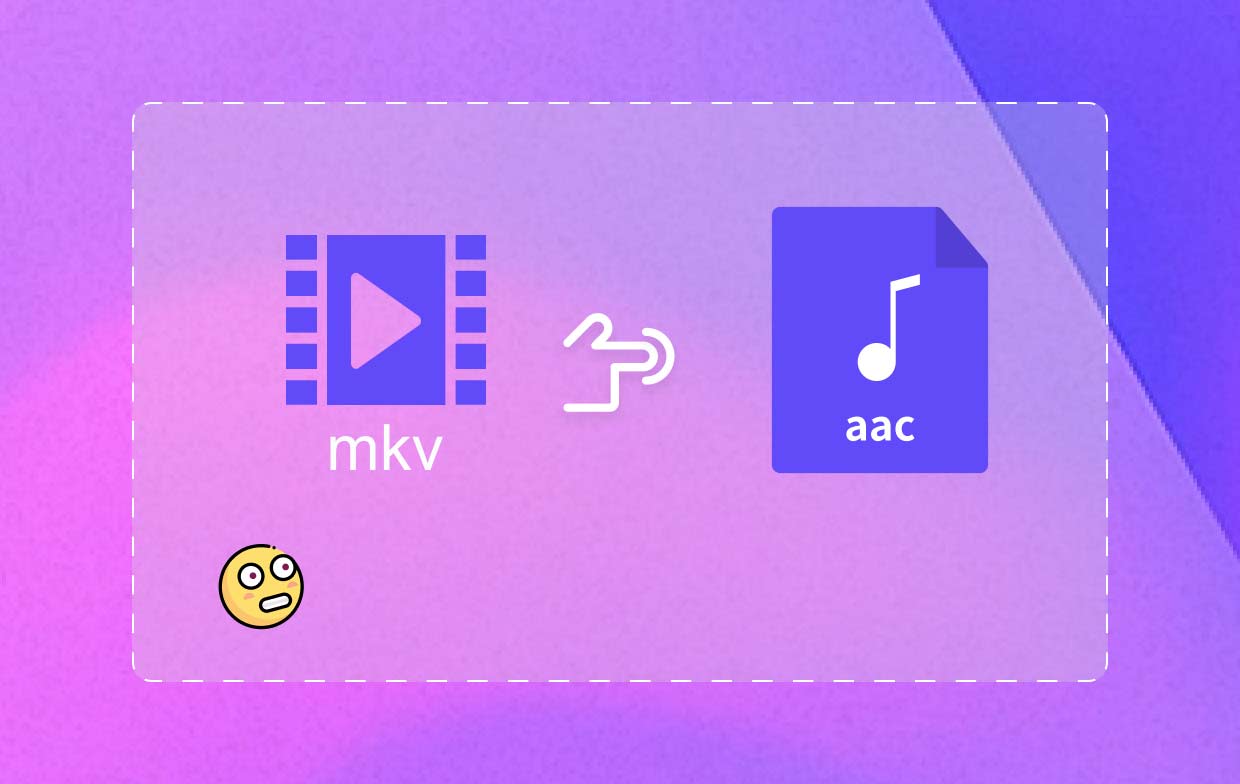
Andererseits ist AAC, auch MPEG-4 AAC genannt, ein verlustbehaftetes Audiokomprimierungsformat, das im Vergleich zu seinem Vorgänger MP3 eine überlegene Klangqualität bei gleichzeitig geringerer Dateigröße liefert. AAC ist aufgrund seiner Effizienz zur bevorzugten Wahl für die Audiokodierung geworden Beibehaltung der Audiotreue und Reduzierung des Datenspeicherbedarfs.
Die Konvertierung von MKV in das AAC-Format bietet mehrere Vorteile. Erstens verbessert es die Kompatibilität und ermöglicht Ihnen die nahtlose Wiedergabe von Audio auf verschiedenen Geräten und Plattformen, die möglicherweise nur begrenzte Unterstützung für MKV-Dateien bieten. Darüber hinaus bietet AAC eine bessere Klangqualität und ist somit ideal für Musikliebhaber und Profis, die Wert auf Audiotreue legen.
Teil 2. Bester MKV-zu-AAC-Konverter für Mac oder Windows
Wenn es um die Konvertierung von MKV-Dateien in AAC geht, iMyMac Videokonverter zeichnet sich durch eine zuverlässige und benutzerfreundliche Software aus, die sowohl für Mac- als auch für Windows-Plattformen verfügbar ist. Mit seiner intuitiven Benutzeroberfläche und leistungsstarken Funktionen vereinfacht iMyMac Video Converter den Konvertierungsprozess und gewährleistet eine hochwertige Audioausgabe.
iMyMac Video Converter unterstützt verschiedene Eingabeformate, einschließlich MKV, und bietet mehrere Ausgabeoptionen, einschließlich AAC, um unterschiedlichen Audioanforderungen gerecht zu werden. Seine fortschrittlichen Algorithmen sorgen für eine schnelle und effiziente Konvertierung ohne Beeinträchtigung der Audioqualität. Die Software bietet außerdem zusätzliche Funktionen wie Videobearbeitung, Stapelkonvertierung und Anpassungsoptionen, sodass Sie die Ausgabe nach Ihren Wünschen anpassen können.
Hier sind die Schritte zum Konvertieren von MKV-Dateien in AAC mit iMyMac Video Converter:
- Laden Sie den iMyMac Video Converter herunter und installieren Sie ihn: Besuchen Sie die offizielle Website von iMyMac Video Converter. Laden Sie die Software für Ihren Mac oder Windows-Computer herunter. Befolgen Sie die Anweisungen auf dem Bildschirm, um es zu installieren.
- MKV-Dateien hinzufügen: Starten Sie den iMyMac Video Converter. Klick auf das "Dateien hinzufügen" Taste. Wählen Sie die MKV-Dateien aus, die Sie konvertieren möchten, und importieren Sie sie. Sie können mehrere Dateien zur Stapelkonvertierung hinzufügen.
- Wählen Sie AAC als Ausgabeformat: Aus der Liste der verfügbaren Ausgabeoptionen, wählen Passen Sie Audioeinstellungen wie Bitrate, Samplerate und Kanäle nach Bedarf an.
- Ausgabeordner auswählen: Wählen Sie das Zielordner wo die konvertierten AAC-Dateien gespeichert werden.
- Starten Sie die Konvertierung: Klicke auf das "Exportieren Klicken Sie auf die Schaltfläche, um den MKV-zu-AAC-Konvertierungsprozess zu starten. Überwachen Sie den Fortschritt der Konvertierung und der iMyMac Video Converter benachrichtigt Sie, wenn die Konvertierung abgeschlossen ist.
- Greifen Sie auf die konvertierten AAC-Dateien zu: Navigieren Sie nach Abschluss der Konvertierung zum ausgewählten Ausgabeordner. Sie finden die konvertierten AAC-Dateien gebrauchsfertig vor.

Wenn Sie diese einfachen Schritte befolgen, können Sie Ihre MKV-Dateien mit dem iMyMac Video Converter effizient in das AAC-Format konvertieren und so eine nahtlose Audiowiedergabe auf verschiedenen Geräten und Plattformen ermöglichen.
Teil 3. Kostenloser MKV-zu-AAC-Konverter online
Werkzeug 01. FreeConvert.com
FreeConvert.com ist eine beliebte Online-Dateikonvertierungs plattform, die eine Vielzahl von Formaten unterstützt, darunter Video, Audio, Dokumente, Bilder und mehr. Es bietet eine benutzerfreundliche Oberfläche und ermöglicht Ihnen die schnelle und einfache Konvertierung von Dateien, ohne dass eine Softwareinstallation erforderlich ist. Sehen wir uns an, wie Sie mit FreeConvert.com MKV-Dateien in AAC konvertieren können:
- Greifen Sie auf FreeConvert.com zu. Besuchen Sie die Website FreeConvert.com mit Ihrem bevorzugten Webbrowser.
- Laden Sie die MKV-Datei hoch. Klicken Sie auf die "Wählen Sie Datei Klicken Sie auf die Schaltfläche, um Ihre MKV-Datei von Ihrem Computer hochzuladen. Alternativ können Sie die MKV-Datei auch direkt per Drag & Drop auf die Konvertierungsseite ziehen.
- Wählen Sie Ausgabeformat. Sobald die MKV-Datei hochgeladen ist, erscheint ein Dropdown-Menü. Klicken Sie darauf und wählen„AAC“ als gewünschtes Ausgabeformat.
- Konvertieren Sie MKV in AAC. Klicken Sie auf die "Konvertieren”-Taste, um den Konvertierungsvorgang zu starten. FreeConvert.com konvertiert Ihre MKV-Datei in das AAC-Format.
- Laden Sie die konvertierte AAC-Datei herunter. Nach Abschluss der Konvertierung erscheint ein „Herunterladen Die Schaltfläche „“ wird angezeigt. Klicken Sie darauf, um die konvertierte AAC-Datei auf Ihrem Computer zu speichern.
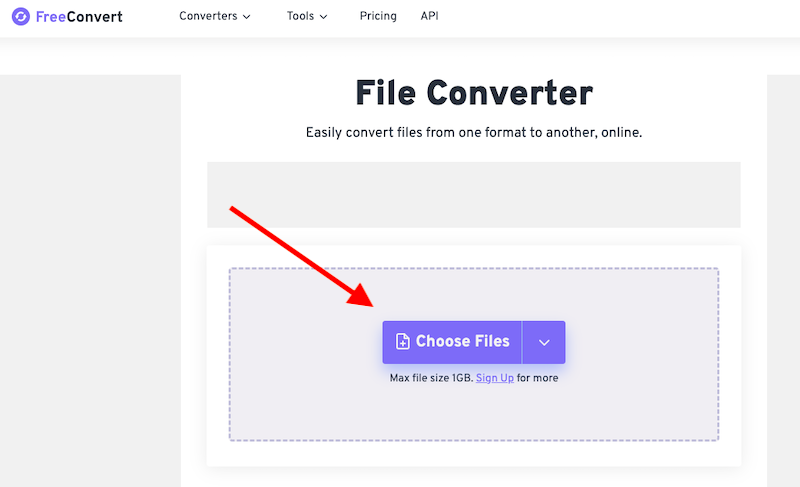
FreeConvert.com bietet eine praktische und zugängliche Online-Lösung zum Konvertieren von MKV-Dateien in AAC, ohne dass eine Softwareinstallation erforderlich ist. Es bietet einen unkomplizierten Prozess und stellt sicher, dass Ihre Datei schnell und effizient konvertiert wird.
Es ist jedoch zu beachten, dass möglicherweise Beschränkungen der Internetverbindung und der Dateigröße gelten. Wenn Sie große Dateien haben oder erweiterte Funktionen benötigen, sollten Sie, wie bereits erwähnt, die Verwendung spezieller Softwarelösungen wie iMyMac Video Converter in Betracht ziehen.
Werkzeug 02. Convertio.co
Ein bekannter Online-Dateikonvertierungsdienst namens Convertio.co unterstützt eine Vielzahl von Formaten, darunter Audio, Video, Dokumente, Fotos und mehr. Dank der unkomplizierten Benutzeroberfläche und dem Fehlen von Programminstallationsanforderungen ist das Konvertieren von Dateien einfach. Schauen wir uns an, wie man MKV mit Convertio.co in AAC konvertiert:
- Greifen Sie im ersten Schritt auf Convertio.co zu. Verwenden Sie Ihren bevorzugten Webbrowser, um die Website Convertio.co zu besuchen.
- Laden Sie die MKV-Datei hoch. Um Ihre MKV-Datei von Ihrem Computer hochzuladen, klicken Sie auf „Dateien auswählen" Möglichkeit. Die MKV-Datei kann auch direkt auf der Konvertierungsseite abgelegt werden, indem man sie dorthin zieht.
- Wählen Sie Ausgabeformat. Suchen Sie nach „AAC“ im Feld „Konvertieren zu” Dropdown-Menü oder scrollen Sie nach unten, um es als gewünschtes Ausgabeformat auszuwählen.
- Konvertierungsoptionen anpassen (optional). Convertio.co bietet weitere Konvertierungsanpassungsoptionen, wie z. B. die Änderung der Audio-Bitrate oder die Dateireduzierung. Diese Optionen können nach Ihren Wünschen geändert werden.
- Starten Sie die Konvertierung. Um den Konvertierungsvorgang zu starten, klicken Sie auf „Konvertieren" Taste. Ihre Datei wird von Convertio.co konvertiert.
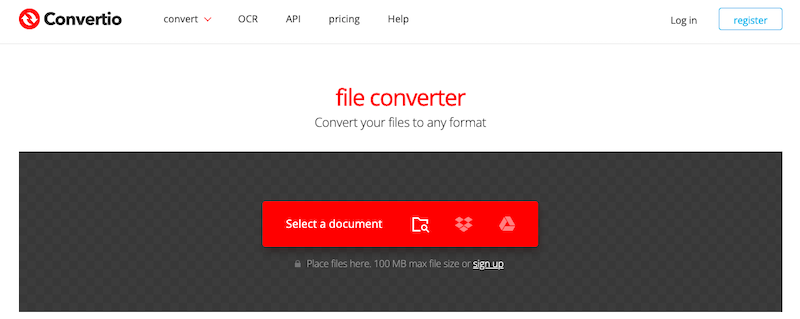
Wenn Sie den effizienten und benutzerfreundlichen Online-MKV-zu-AAC-Konverter von Convertio.co verwenden, müssen Sie keine Software installieren. Beachten Sie jedoch, dass Einschränkungen bei der Dateigröße und beim Internetzugang auftreten können. Verwenden Sie spezielle Softwareprogramme wie iMyMac Video Converter für größere Dateien oder komplexe Funktionen oder schauen Sie sich andere Online-Konvertierungsdienste an.
Werkzeug 03. CloudConvert.com
CloudConvert wurde 2012 gegründet und hat über 10 Millionen Nutzer. Es handelt sich um einen Online-Dateikonverter, der über 200 Dateiformate unterstützt, darunter MKV und AAC. Um eine MKV-Datei mit CloudConvert in AAC zu konvertieren, gehen Sie folgendermaßen vor:
- Go zur CloudConvert-Website.
- Klicken Sie auf "Dateien auswählen Klicken Sie auf die Schaltfläche und wählen Sie die MKV-Datei aus, die Sie konvertieren möchten.
- Im "Wählen Sie Ausgabeformat Wählen Sie im Dropdown-Menü „AAC“ aus.
- (Optional) Sie können die Audioqualität anpassen, indem Sie den Schieberegler „Audioqualität“ bewegen.
- Klicken Sie auf "Konvertieren klicken.
- CloudConvert konvertiert Ihre Datei und dann herunterladen es auf Ihren Computer.
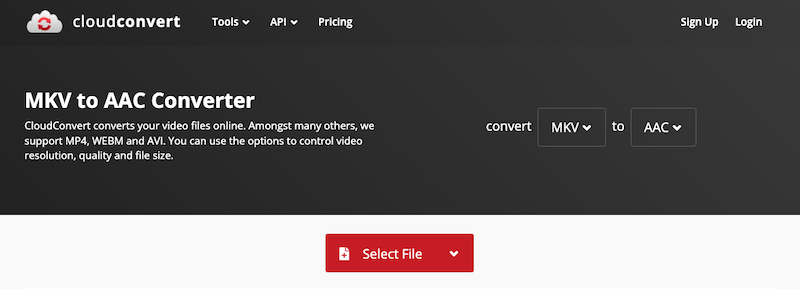
Hier sind einige der Vorteile der Verwendung von CloudConvert zum Konvertieren von MKV in AAC:
- Es ist ein kostenloser Service.
- Es ist einfach zu bedienen.
- Es unterstützt eine Vielzahl von Dateiformaten.
- Es bietet hochwertige Konvertierungen.
- Es ist sicher und zuverlässig.
Wenn Sie eine MKV-Datei in AAC konvertieren müssen, ist CloudConvert eine großartige Option. Es handelt sich um einen kostenlosen, benutzerfreundlichen und zuverlässigen Dienst, der eine Vielzahl von Dateiformaten unterstützt.
Teil 4. Fazit
Zusammenfassend lässt sich sagen, dass die Konvertierung von MKV in AAC für die Verbesserung der Audiokompatibilität zwischen verschiedenen Geräten und Plattformen unerlässlich ist. Während Online-Konverter wie FreeConvert.com und Convertio.co praktische Optionen bieten, erweist sich eine spezielle Softwarelösung wie iMyMac Video Converter als das beste Tool für diese Aufgabe.
iMyMac Video Converter bietet umfassende Funktionen, darunter Unterstützung für Mac und Windows, eine benutzerfreundliche Oberfläche und erweiterte Anpassungsoptionen. Es sorgt für eine effiziente und qualitativ hochwertige Konvertierung von MKV-Dateien in das AAC-Format und ermöglicht Ihnen eine nahtlose Audiowiedergabe.
Mit iMyMac Video Converter profitieren Sie von der Stapelkonvertierung, Videobearbeitungsfunktionen und einer breiten Palette unterstützter Formate über MKV und AAC hinaus. Seine Vielseitigkeit und zuverlässige Leistung machen es zu einer Lösung der Wahl für Profis, Content-Ersteller und alle, die ein leistungsstarkes und effizientes Tool zur Konvertierung von MKV in AAC suchen.
Für eine nahtlose und erstklassige Audiokonvertierung empfehlen wir iMyMac Video Converter als bestes Tool Transkodieren Sie MKV in jedes gewünschte Format wie AVI und schöpfen Sie das volle Potenzial Ihrer Multimediadateien aus.




